Чи трапляється, що ваш браузер занадто довго завантажує великі файли? Якщо так, то вам може допомогти ввімкнення паралельного завантаження. Ця функція дозволить вашому браузеру завантажувати файл, використовуючи кілька потоків одночасно, що значно прискорить процес. Давайте розберемося, що таке паралельне завантаження і як його активувати у різних браузерах.
У цій статті ми детально розглянемо паралельне завантаження, його переваги, обмеження, а також інструкції щодо активації цієї функції у різних веб-переглядачах.
Що таке паралельне завантаження?
Зазвичай, браузери використовують послідовний метод завантаження, коли файл завантажується одним потоком. Хоча цей метод працює добре в більшості випадків, він може викликати затримки при завантаженні великих файлів, створюючи враження, що процес триває вічність. Саме тут на допомогу приходить паралельне завантаження.
Паралельне завантаження – це метод оптимізації процесу, який дозволяє браузеру завантажувати файл, використовуючи кілька потоків одночасно. Браузер розбиває великий файл на менші фрагменти і завантажує кожен з них окремим потоком. Це значно підвищує швидкість завантаження.
Наприклад, уявімо, що ви завантажуєте файл розміром 200 МБ, і ваш браузер підтримує п’ять паралельних завантажень. В цьому випадку файл розділиться на п’ять частин, кожна приблизно по 40 МБ. Потім кожна з цих частин буде завантажуватися одночасно, що в ідеалі пришвидшить процес уп’ятеро, порівняно із завантаженням файлу одним потоком.
Як увімкнути паралельне завантаження в Google Chrome
Google Chrome – це стандартний веб-браузер для багатьох пристроїв. Якщо ви бажаєте скористатися паралельним завантаженням у Chrome, дотримуйтесь інструкцій нижче.
На комп’ютері
- Запустіть Google Chrome, введіть `chrome://flags` у адресний рядок та натисніть Enter.
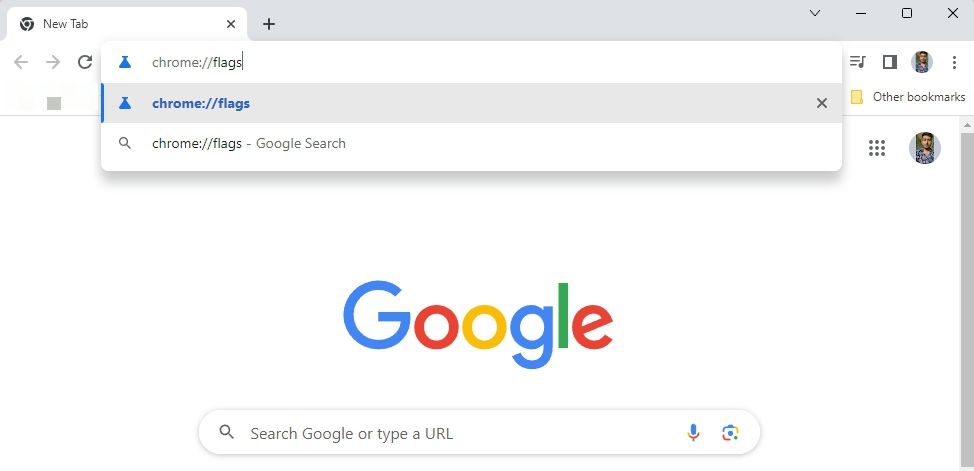
- У рядку пошуку введіть “Паралельне завантаження” та натисніть Enter.
- Знайдіть опцію “Паралельне завантаження” і натисніть на випадаюче меню поруч з нею.
- Виберіть “Увімкнено” зі списку.
- Натисніть кнопку “Перезапустити”.
Після перезапуску Google Chrome паралельне завантаження буде активоване. Щоб його вимкнути, виберіть “Вимкнено” у випадаючому меню та перезапустіть браузер.
На мобільному телефоні
- Відкрийте Chrome, введіть `chrome://flags` в адресний рядок і натисніть Enter.
- У пошуковому рядку введіть “Паралельне завантаження” і натисніть Enter.
- У випадаючому меню “Паралельне завантаження” оберіть “Увімкнено”.
- Натисніть кнопку “Relaunch”, що з’явиться на екрані.
Після перезавантаження Google Chrome буде використовувати паралельне завантаження кожного разу, коли ви завантажуєте файл з інтернету.
Як увімкнути паралельне завантаження в Microsoft Edge
Аналогічно Google Chrome, вам знадобиться скористатися сторінкою параметрів Microsoft Edge для активації паралельного завантаження. Нижче наведена покрокова інструкція.
На комп’ютері
- Відкрийте Edge на своєму комп’ютері.
- Введіть `edge://flags` в адресний рядок і натисніть Enter.
- У пошуковому рядку на сторінці параметрів введіть “Паралельне завантаження” і натисніть Enter.
- Виберіть “Увімкнено” в розділі “Паралельне завантаження”.
Після цього натисніть кнопку “Перезапустити”. Щоб вимкнути паралельне завантаження, оберіть “Вимкнено” у випадаючому меню та перезапустіть браузер.
На мобільному телефоні
Щоб увімкнути паралельне завантаження в Edge на Android, введіть `edge://flags` у пошуковий рядок і натисніть Enter. Потім виберіть “Увімкнено” у випадаючому меню паралельного завантаження і натисніть кнопку “Перезапустити”.
Як увімкнути паралельне завантаження в Mozilla Firefox
Ввімкнути паралельне завантаження в Mozilla Firefox досить просто. Для цього виконайте наступні кроки.
- Відкрийте Mozilla Firefox, введіть `about:config` у рядку пошуку та натисніть Enter.
- Натисніть кнопку “Прийняти ризик і продовжити”.
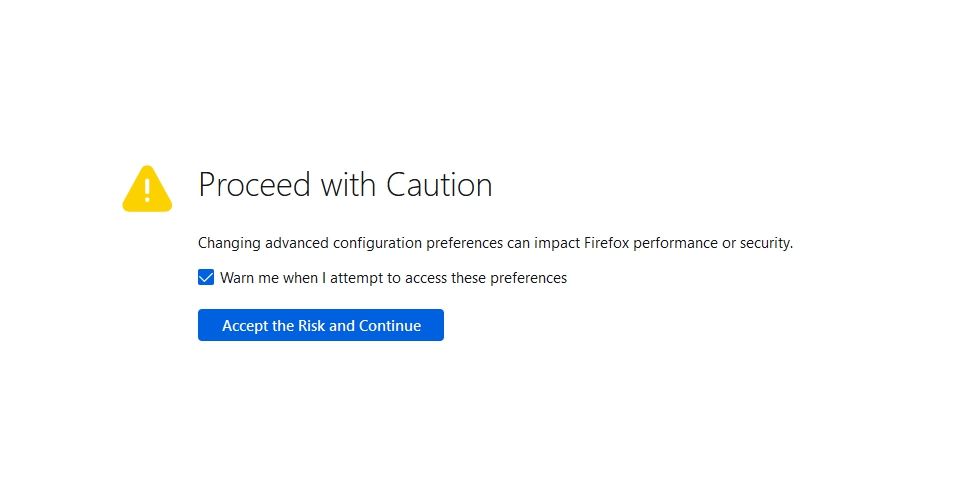
- Введіть наступну команду в поле пошуку та натисніть Enter. Цей параметр регулює кількість паралельних з’єднань, дозволених для кожного сервера у Firefox.
network.http.max-persistent-connections-per-server
- Щоб змінити його значення, клацніть на піктограму ручки поряд із параметром. За замовчуванням встановлено значення 6, але ви можете збільшити його до 20 для більшої кількості паралельних звантажень.

- Натисніть на значок галочки. Потім перезапустіть Firefox, щоб зберегти зміни.
На відміну від Google Chrome та інших браузерів на основі Chromium, паралельне завантаження неможливо використовувати у Firefox на Android.
Як увімкнути паралельне завантаження в Brave
Якщо ви цінуєте конфіденційність, то Brave може бути вашим браузером за замовчуванням. Але якщо, окрім конфіденційності, вам потрібна і висока швидкість завантаження, то варто активувати паралельне завантаження.
На комп’ютері
- Запустіть Brave, введіть `brave://flags` в адресний рядок та натисніть Enter.
- Введіть “Parallel downloading” у рядку пошуку та натисніть Enter.
- Виберіть “Увімкнено” з випадаючого меню поруч з “Parallel downloading”
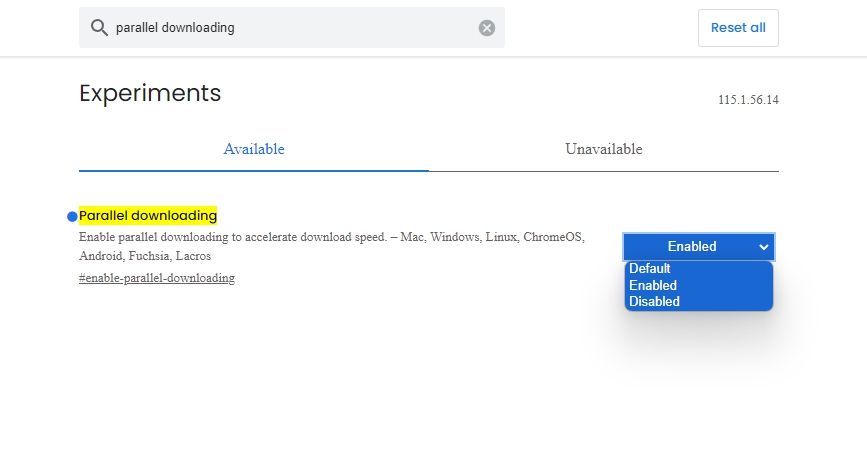
- Натисніть кнопку “Перезапустити”.
Щоб вимкнути паралельне завантаження, оберіть “Вимкнено” у випадаючому меню та перезапустіть Brave.
На мобільному телефоні
Щоб увімкнути паралельне завантаження в Brave на Android, введіть `brave://flags` в адресний рядок і натисніть Enter. Потім виберіть “Увімкнено” у випадаючому меню паралельного завантаження та натисніть кнопку “Перезапустити”.
Переваги паралельного завантаження
Як вже згадувалось, одна з головних переваг паралельного завантаження – це значне прискорення процесу, особливо при роботі з великими файлами. Але є ще кілька важливих моментів.
Завдяки тому, що завантаження розподіляється між кількома джерелами, ви не ставите “все на одну карту”. Якщо ви завантажуєте великий файл з одного джерела, і це джерело дає збій, ваше завантаження зупиняється. Захоплення файлу з кількох джерел забезпечує безперервність процесу, навіть якщо одне з них не працює.
Паралельне завантаження також максимізує використання вашої пропускної здатності. Якщо ваше широкосмугове з’єднання дозволяє завантажувати файли зі швидкістю 1 Мбіт/с, а ви завантажуєте з хосту, який може забезпечити лише 100 Кбіт/с, це означає, що 90% вашої пропускної здатності не використовується. Паралельне завантаження може задіяти цю пропускну здатність, завантажуючи з кількох хостів одночасно.
За замовчуванням, паралельне завантаження вимкнене у більшості браузерів, але його активація – досить простий процес. Давайте подивимося, як це зробити у різних браузерах.
Недоліки паралельного завантаження
Хоча паралельне завантаження має багато переваг, існують певні обмеження, про які слід знати:
- Деякі сервери можуть обмежувати кількість одночасних підключень, що може зменшити ефективність паралельного завантаження.
- Певні сервери можуть не підтримувати множинні одночасні з’єднання, що може викликати проблеми з продуктивністю.
- Паралельне завантаження може споживати більше пропускної здатності та перевантажувати мережу, що може вплинути на інші процеси, що виконуються у фоновому режимі, або на пристрої, підключені до тієї ж мережі.
- При завантаженні невеликих файлів використання кількох з’єднань може мати незначний вплив на швидкість, а в деяких випадках навіть уповільнити її.
Незважаючи на ці недоліки, паралельне завантаження залишається ефективним способом оптимізації завантаження, що покращує взаємодію з користувачем та підвищує швидкість.
Збільшіть швидкість завантаження за допомогою паралельного завантаження
Оскільки браузери є основним способом завантаження контенту з Інтернету, дуже важливо забезпечити якомога вищу швидкість завантаження. Проте, це не завжди так.
На щастя, ви можете покращити швидкість завантаження, ввімкнувши паралельне завантаження у вашому браузері. Якщо це не допоможе, то ви можете спробувати інші способи для покращення швидкості вашого інтернету.